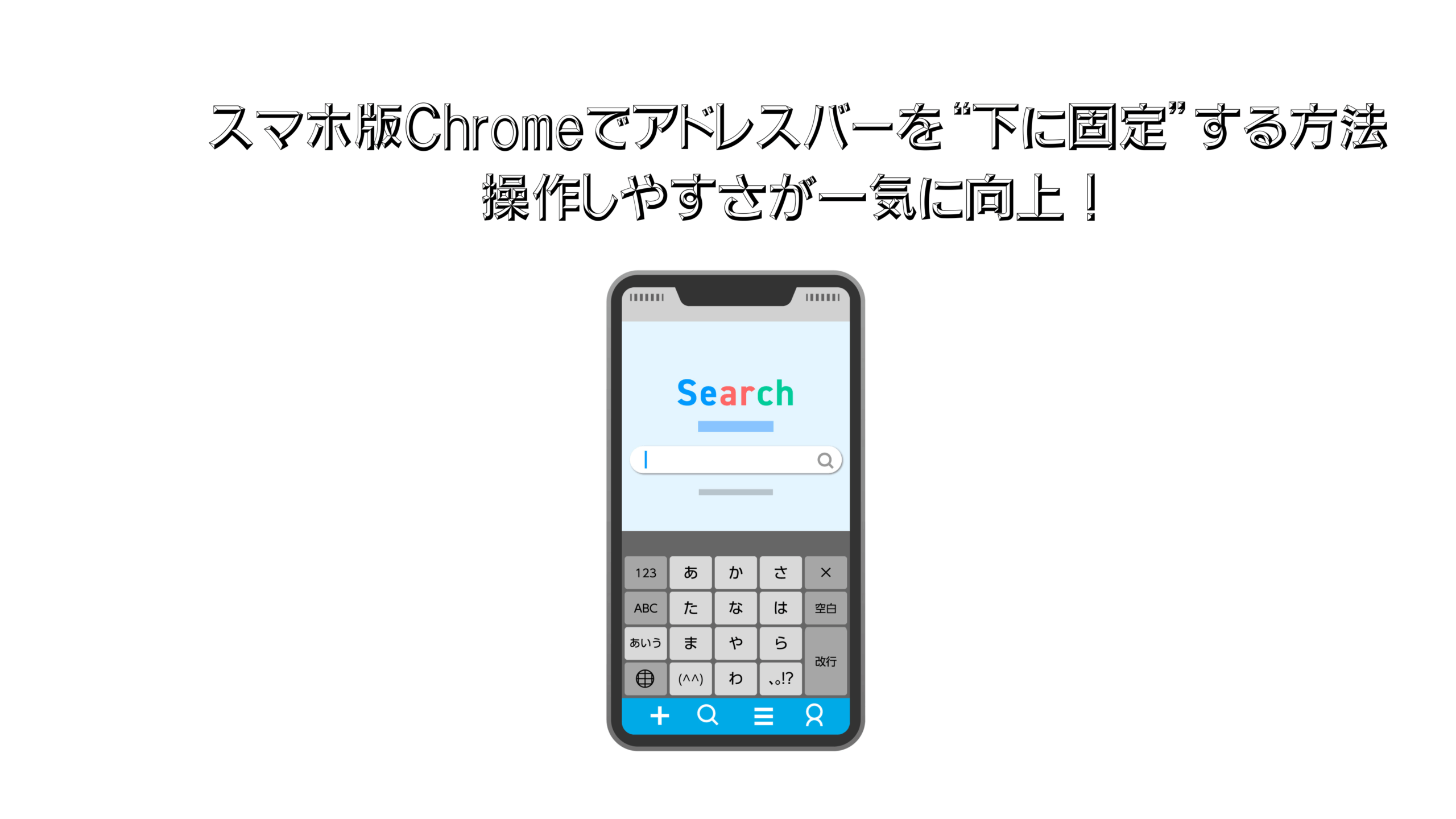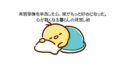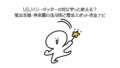スマホでネット検索をしているとき、
「アドレスバー(検索窓)が上にあって指が届きにくいな」と感じたことはありませんか?
最近のスマートフォンは画面がどんどん大きくなり、片手で操作するのが少し大変になってきました。
そんな中、2025年のChromeアップデートでついに登場したのが 「アドレスバーを下に移動できる新機能」 です。
この記事では、Chromeのアドレスバーを「下に固定する方法」から「元に戻すやり方」、さらに「表示されない時の対処法」までを、初心者でもわかるようにやさしく解説していきます。
なぜ今、Chromeのアドレスバーが「下」に?
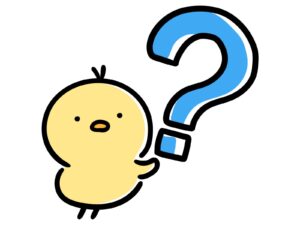
片手操作のしづらさを解消するための進化
スマホの画面サイズが年々大きくなり、アドレスバーを押すために指を大きく伸ばすのが面倒に感じる人が増えていました。特に女性や手の小さい人、通勤中など片手でスマホを操作する機会が多い人にとっては、毎回の検索やページ移動がちょっとしたストレスになっていたのです。
この不便さを解消するため、Googleはついに 「片手でも届くUI(ユーザーインターフェース)」 を実装しました。UI設計チームは、指の届く範囲を計測し、操作の快適さを科学的に分析。数千件のユーザーテストを経て、もっとも自然に操作できる“下配置”が選ばれたといわれています。
結果として、検索やタブの切り替えなどもスムーズになり、長時間の利用でも手首や指への負担を軽減する設計となりました。
Safariの成功がきっかけとなったUIの変化
iPhoneの標準ブラウザ「Safari」は、すでにアドレスバーを下に移動できる仕様を採用しています。
当初は賛否両論ありましたが、「親指が届く」「画面全体が見やすい」といった好意的な意見が増加。結果的にこのデザインが“新しい標準”として受け入れられました。
Appleの成功例を受け、Googleも「ユーザー体験を重視した下配置デザイン」を本格的に導入。Safariで得られたデータを参考に、Chrome独自の操作感を加え、より柔軟に切り替えができるよう改良されています。
さらに、Googleはアクセシビリティの観点からも「高齢者や視力が弱い人でも操作しやすい」ことを重視しており、下配置は多くのユーザーに優しい設計となっています。
Android版でも正式対応した最新アップデート
これまでは一部のテストユーザー限定の機能でしたが、2025年のアップデートで正式に一般公開されました。
新しいUIは、AndroidのMaterial Youデザインと統一された美しい見た目になっており、色や丸みのあるデザインも特徴です。
最新のChromeをインストールすれば、誰でも簡単に設定でき、すぐにこの快適な操作を体験できます。
また、今後はバージョンアップごとにさらに細かなカスタマイズが可能になる予定で、ユーザーが自分好みの位置・デザインを選べる時代が近づいています。
スマホ版Chromeでアドレスバーを下に移動する手順

方法①:アドレスバーを長押しして移動する
- Chromeアプリを開き、好きなページを表示します。
- 画面上部のアドレスバーを長押しします。すると小さなメニューが出てきます。
- メニュー内から「アドレスバーを下に移動」を選択します。
- 数秒でバーがスッと下にスライドし、新しい位置に固定されます。
この操作は一瞬で完了します。下に移動すると、検索欄・タブ切り替えボタン・メニューなどが手元に集まり、親指一本で操作できるようになります。電車の中や立ちながら使うときなどにも快適です。
また、バーが下に来ることで画面上部が広く見えるため、写真や動画コンテンツもより見やすくなるというメリットもあります。
方法②:設定画面から「アドレスバーの位置」を変更する
- Chrome右上の「︙(メニュー)」をタップします。
- 「設定」→「アドレスバー」または「ツールバーの位置」を選択します。
- 「下」を選択し、変更を保存します。
- ブラウザを一度閉じて再起動すると、新しい位置が反映されます。
この方法なら、長押し操作に慣れていない人でも確実に設定を変更できます。特に、バージョンによってメニュー項目が異なる場合もあるので、「ツールバー」や「アドレスバーの配置」といった似た名前の項目をチェックしてみましょう。
さらに、デザインテーマや背景色も同時に変更できる端末もあり、自分好みのスタイルで統一感を持たせることもできます。
うまく表示されないときの確認ポイント
- Chromeが最新版でない可能性があります。PlayストアやApp Storeから最新バージョンにアップデートしてみましょう。
- 実験機能が有効になっていない場合があります。chrome://flagsの設定を確認してみてください。
- 一度アプリを再起動してみるのもおすすめです。再起動でUIが再読込され、変更が反映されやすくなります。
- それでも改善しない場合は、端末のキャッシュを削除したり、設定をリセットするのも効果的です。
設定変更後は、実際にページを開いてバーの動作を確認してみましょう。下に配置されたアドレスバーは想像以上に自然で、すぐに慣れる人がほとんどです。
もし違和感を感じても、すぐに元に戻せるので安心して試せます。
上の位置に戻したいときのやり方

一時的に戻す場合のショートステップ
アドレスバーを再度長押しし、「上に移動」を選ぶだけでOKです。
動作はすぐに反映され、数秒でバーが上部に戻ります。
旅行先などで片手操作用に下に設定していた場合でも、これで元に戻して落ち着いたレイアウトにすることができます。
さらに、長押しメニューが出ないときは一度ブラウザを閉じてから再起動すると改善するケースも多いです。
操作に慣れてくると、この切り替えを日常的に使い分ける人も多く、用途に応じて自由に変更できる点が大きな魅力です。
設定から再変更する手順
- Chrome右上の「︙」メニューをタップします。
- 「設定」→「アドレスバー」を開きます。
- 「上」を選択し、変更を保存します。
- ページを一度リロードするか、アプリを再起動して反映を確認しましょう。
設定変更を行うと、すぐにバーの位置が切り替わり、従来のレイアウトに戻ります。
もし「設定」メニュー内で項目が見つからない場合は、検索バーに「アドレスバー」と入力して直接アクセスするのが便利です。
また、Chromeのテーマや背景を変更した後などはUIの再読込が必要になるため、リロードを挟むことで確実に反映させることができます。
反映されないときのチェック項目
- Chromeのバージョンが古い可能性があります。PlayストアやApp Storeで最新版に更新してみましょう。
- キャッシュが残っていると、古い設定が優先されることがあります。「設定」→「プライバシー」→「閲覧履歴データを削除」でキャッシュクリアを行ってください。
- Androidシステムの再起動が必要な場合もあります。再起動後に再度アプリを開き、バーの位置が戻っているか確認してみましょう。
- それでも変更が反映されないときは、Chromeのデータをリセットするか、Flags設定(chrome://flags)で「Omnibox position」が有効になっているかを確認すると解決することがあります。
アドレスバーを下にすると何が変わる?

片手での操作がぐっとスムーズになる理由
スマホを片手で持ちながら操作しても、親指がバーまで届きやすくなります。
検索、URL入力、戻るボタンすべてが下に集約されるため、操作の流れが自然になります。
さらに、手首を大きく動かす必要がないため、長時間の利用でも疲れを感じにくくなります。特に電車やバスなど、立ったままの状態でスマホを操作することが多い人には嬉しいポイントです。
また、指が届く範囲が増えることで、画面の端にあるボタンやタブも押しやすくなり、誤操作のリスクも軽減されます。
アドレスバーの下配置は「片手操作を前提に設計された現代的UI」と言えるでしょう。
視線の移動が減って目の疲れを軽減
画面上部を見上げる動作が減り、目線が下の方に集中します。
これにより、長時間のブラウジングでも疲れにくくなります。
加えて、画面下部に情報が集約されることで、視線移動の回数が減り、コンテンツを読むことに集中しやすくなります。
特にニュースサイトやSNSなど、スクロールが多いページでは効果を実感しやすいでしょう。
視線移動が少なくなると姿勢も安定し、結果として肩や首への負担も軽減されるため、体への優しさという面でもメリットがあります。
入力欄が重なるなど、気をつけたいシーンも
サイトによっては、入力ボックスとアドレスバーが重なり見づらくなるケースもあります。
その場合は一時的に上へ戻すのが安心です。
また、フォーム入力中や会員登録ページなど、画面下部に多くのボタンが配置されているサイトでは、下バーが入力欄と重なって操作しづらくなることがあります。
こうした場合は、画面の縦スクロール量を調整したり、一時的にアドレスバーを上に戻して対処するのがおすすめです。
なお、将来的なアップデートではサイトごとに自動でバーの位置を最適化する機能の追加も検討されており、今後はこうした小さな不便も減っていくと予想されています。
もっと快適に使いこなすためのヒント

ジェスチャーナビゲーションと組み合わせると便利
Androidの「ジェスチャーナビゲーション」をONにしておくと、指1本で戻る・進むができるため、さらに快適になります。
例えば、片手でスマホを持って親指でブラウジングしているとき、スワイプ動作だけでページ移動ができるため、ボタンを押す手間が減ります。
また、スクロール操作との相性もよく、ページを読みながら次の記事に自然に移行できるのも利点です。
特にニュースサイトやSNSなど、連続してページを閲覧する習慣がある人には非常におすすめの機能です。
もし誤動作が多い場合は、感度設定を「標準」または「低感度」に変更すると安定します。
タップミスを防ぐ設定の工夫
アドレスバーの下配置は便利ですが、下部のアプリバーと近く誤タップが起こることも。
ナビゲーションバーを非表示にする設定を試してみましょう。
加えて、Chromeの設定で「スワイプでタブを切り替える」動作をONにしておくと、アドレスバーに触れずにページを操作でき、誤タップがさらに減ります。
また、画面サイズや文字サイズを調整しておくと、ボタンが押しやすくなり、よりスムーズな体験ができます。
最新のAndroid端末では「片手モード」機能も搭載されているため、これを活用すれば手の小さい方でも安心して使えます。
SafariやEdgeとの使い心地を比較
Safariはページ遷移がスムーズで、Chromeは検索性が高いのが特徴。
Edgeも最近は「下バー対応」を強化しており、ブラウザ選びの基準にもなる話題です。
さらに、各ブラウザのカスタマイズ性にも違いがあります。Safariはシンプルで直感的、Chromeは機能が豊富で細かな設定が可能、EdgeはMicrosoftアカウント連携で作業効率が上がるのが魅力。
ユーザーの用途によって最適なブラウザは異なりますが、ChromeはGoogleサービスとの相性が抜群で、Androidとの連携面でも安定性が高いと言えるでしょう。
ブラウザを比較しながら、自分の使い方に合った最も快適な設定を見つけるのがおすすめです。
【困ったときに】設定が出ない・機能が使えない場合の対処法
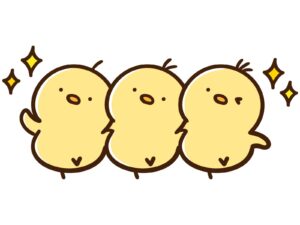
Chromeのバージョンを最新にアップデートする
Playストア(またはApp Store)で最新版に更新します。これで新しいUIが反映されることが多いです。
また、更新時には「データを削除せずに再インストール」する方法も有効です。これにより、古い設定ファイルやキャッシュが整理され、正しく最新バージョンが動作するようになります。
更新後にブラウザを一度閉じ、再度開くと新しいインターフェースが反映されやすくなります。
「chrome://flags」から手動で有効化する方法
- Chromeのアドレスバーに「chrome://flags」と入力します。
- 検索欄に「Omnibox position」を入力して結果を探します。
- 「Enabled」を選択し、右下の「Relaunch」ボタンでChromeを再起動します。
- 再起動後、設定メニューに「アドレスバーの位置」項目が表示されるようになります。
この機能は実験的設定(Flags)なので、反映まで少し時間がかかることもあります。
※上級者向けの設定なので慎重に操作しましょう。誤って他の機能を変更すると、表示の崩れや動作不安定の原因になる場合があります。
もし誤設定してしまった場合は、Flags画面右上の「Reset all」を押すと初期状態に戻せます。
端末再起動やキャッシュ削除で改善するケースも
再起動でシステムがリセットされ、反映が早まる場合があります。
さらに、キャッシュや一時ファイルが古いとUIが正しく読み込まれないこともあるため、設定→「プライバシー」→「閲覧履歴データを削除」からキャッシュを削除してみましょう。
それでも改善しない場合は、「アプリ情報」→「ストレージ」→「データを消去」を試すとリセットされることがあります。
また、他のアプリと同時起動しているとChromeのメモリ使用量が増え、設定反映が遅くなることもあるので、不要なアプリを閉じてから操作するのがおすすめです。
パソコン版では使える?Chromeの今後のデザイン展開

現状ではアドレスバーは上固定
PC版ではまだ上部配置のみ対応です。ただしモバイル版との統一デザインが検討されています。
現在のPC版Chromeは、タブやアドレスバーが一列に並ぶ「従来型レイアウト」を採用しており、ユーザーが慣れ親しんだ構造を維持しています。
とはいえ、Googleはモバイルとの連携性を高めるため、デザインの一貫化を重要視しています。将来的には、PCでもウィンドウ下部にアドレスバーを配置する試験的UIが登場する可能性が高いといわれています。
特にノートPCやタブレット利用者にとっては、下部配置の方が視線移動が少なく、指先の動きにも無理がないという研究結果もあり、この流れは自然な進化とも言えるでしょう。
タブデザイン刷新の動きと今後の予測
Googleは近年「Material You」デザインを全製品に導入中。その流れで、PC版にも“下寄せ”のUIが来る可能性があります。
さらに、タブデザイン自体も進化中で、丸みを帯びたカード風のタブ表示や、テーマカラーに合わせて自動で変化する背景など、より直感的な操作が実現しています。
また、将来的には「AIによるタブ整理機能」や「使用頻度に応じた動的タブ配置」など、AIを活用したインターフェースの自動最適化も検討されています。
このデザイン刷新は、作業効率を上げたいユーザーだけでなく、デザイン性を重視するクリエイター層にも好評です。Chromeは単なるブラウザではなく“作業空間”としての完成度を高めようとしています。
Googleコミュニティでの要望状況
ユーザーからの要望も多く、将来的に反映される可能性は高いです。
実際にGoogle公式フォーラムでは、「PCでもアドレスバーを下にしたい」という声が複数寄せられています。
特に2in1デバイス(タブレット兼用ノートPC)を利用しているユーザーからは、「タッチ操作を快適にしたい」「片手で操作したい」といった意見が増加しています。
Googleの開発チームも、こうしたユーザーの声を参考にUIの改良を進めており、A/Bテストを経て段階的に実装される可能性が高いです。
PC版でも「快適なタッチブラウジング」を実現する方向へ進化していると言えるでしょう。
まとめ:アドレスバーを下にして、片手でもラクに操作しよう

Chromeの新しいUIは、単なる見た目の変化ではなく、日常の“ちょっとした不便”を解消する大きな一歩です。
これまで上にあったアドレスバーを下に移動できるようになったことで、スマホ操作のストレスが軽減され、親指で自然に操作できる快適さが生まれました。
Googleが何年もかけて行ってきたUI研究の成果が、ようやく一般ユーザーにも届いた形です。
このアップデートの背景には、「誰もが無理なく操作できるブラウザを」という理念があります。
画面の大きいスマホが増えた今、片手操作が難しいと感じるユーザーの声を取り入れ、操作性とデザインの両立を目指した改良が行われました。
Chromeの新しいレイアウトは、まさに“使う人目線のアップデート”といえるでしょう。
慣れるまで少し違和感があるかもしれませんが、使い続けるうちに自然と手に馴染み、その便利さに驚くはずです。
特に通勤中や片手がふさがっているときなど、日常のさまざまなシーンで“下バーの恩恵”を感じられるでしょう。
もし設定が反映されない・動作が不安定といった場合も、再起動やアップデートを行えば簡単に元に戻せます。
さらに、今後のChromeでは「バー位置の自動調整」や「AIによる最適UI提案」など、より賢く柔軟な進化も予定されています。
今のうちから新しいUIに慣れておくことで、将来のアップデートをより快適に迎えられるでしょう。
ぜひ、自分の使いやすい位置でアドレスバーを固定してみてください。
毎日のネット検索が少し軽やかになり、情報との距離がぐっと近づくはずです。
小さな設定変更が、あなたのスマホ体験をより心地よく変えてくれます。